Представим себе несколько ситуаций, с которыми периодически сталкивается каждый пользователь ПК.
Ситуация 1. Вы купили новый компьютер и теперь хотите перенести на него все данные со старого компьютера. Как это сделать?
Если в запасе есть запасной HDD достаточной ёмкости, то надо скопировать на него всю информацию со старого ПК, подключить к новому и снова запустить процесс копирования.
Таким образом можно перенести лишь пользовательские файлы и папки, а вот если таким способом попытаться перенести установленные программы, то работать они не будут – их надо заново устанавливать.
Ситуация 2. Вы хотите обновить версию операционной системы, к примеру, перейти с уже устаревшей Windows XP на Windows 7 или 10, но при этом сохранить настройки и работоспособность уже установленных на ПК программ. Как это сделать?
И в первом и во втором случае на помощь придет программа EaseUS Todo PCTrans, которая имеет массу положительных отзывов в сети, и которую легко освоит любой, будь то начинающий или продвинутый пользователь.
Локальная сеть между Windows XP и Windows 7

Поддерживаемые операционные системы
Todo PCTrans работает на всех операционных системах семейства Windows от версии XP до десятки, включая Windows Server. При этом перенос данных с компьютера на компьютер возможен только в случае, если на обоих ПК установлены одинаковые версии Windows либо данные переносятся с ПК с более старой версией ОС на ПК с более новой, например, с Windows 7 на Windows 8 или 10. Таким образом, перенести данные с Windows 7 to Windows XP не представляется возможным.
Прямой перенос данных между двумя компьютерами
1. Для того, чтобы скопировать все нужные файлы и установленные программы между двумя ПК, они должны быть соединены между собой в одной сети LAN, проводной либо беспроводной. На обоих должна быть запущена программа Todo PCTrans и выбрана опция «Via network connection»:
2. Далее на одном из ПК следует указать С какой машины НА какую Вы хотите осуществить перенос данных и приложений:
3. В следующем окне надо выбрать какой тип данных Вы хотите перемещать: Applications (Приложения) либо User Data (Пользовательские данные). Нажав на квадратную иконку можно указывать конкретные директории и папки:
По нажатию кнопки «Transfer» запускается процесс миграции данных.
Перенос данных через создание образа (бэкапа)
Этот способ пригодится в случае, когда надо обновить ОС на одном компьютере или ноутбуке, сохранив все настройки, либо соединить два ПК в одну сеть для переноса данных между ними (как в первом случае) не представляется возможным.
1. Запустите на компьютере программу Todo PCTrans и выберите опцию «Via an image file». В следующем окошке выбрать «Create the image file».
2. Укажите нужные папки и приложения, нажать кнопку «Save».
3. Скопируйте созданный образ на второй ПК, запустите на нем программу и выберите «Via an image file» —> «Transfer from the image file».
Как обновить Windows XP до Windows 7 без потери данных
4. Запустите процесс копирования.
Отличие версий FREE и PRO
Отличие между FREE и PRO состоит в том, что в бесплатной версии программы можно настроить перенос только двух приложений. Лицензия на версию Professional продается по цене $49.95.
- Можно ли посмотреть своих гостей в Facebook?
- Правила безопасности поведения в социальных сетях
- Сортировка подписок на Ютуб по группам и коллекциям – 2 рабочих способа
- Как скачать всю Википедию на компьютер или телефон
- Как на компьютере посмотреть пароль от WiFi
Понравилось? Поделитесь с друзьями!
Сергей Сандаков, 42 года. С 2011 г. пишу обзоры полезных онлайн сервисов и сайтов, программ для ПК. Интересуюсь всем, что происходит в Интернет, и с удовольствием рассказываю об этом своим читателям.
5 комментариев
Lisa 05.08.2020 У меня все работает хорошо 🙂 Спасибо.
D 14.05.2019 Отстой , включил одновременно , думал сейчас перекину , один ноут не видит второй , как и второй не видит первый , пол часа времени потратил зря , даже id не принял вручную
Тупой 14.05.2016 Да, последователей танцев с бубном хватает и рекламный мазохизм никто не отменял, только старый добрый проверенный десятилетиями Acronis TrueImage до сих пор радует людей, оберегая их от геморроя и убожества поделок.
НЕтупой 15.05.2016 Это позиция того, кто привык к чему-то одному, а всё остальное хает. У меня есть один знакомый, который кроме Windows 2000 ничего не признает, и будет точно также с вами спорить, что лучше это системы ничего нет и ничего не надо ))))
Тимофей 11.05.2016 Пользовался один раз при замене ОС. Как итог, из более двух десятков перенесенных программ только две почему-то отказались запускаться. Так что вполне и вполне неплохо!
Источник: webtous.ru
Средство переноса данных с Winows XP в Windows 7
Бесплатное средство переноса данных для Windows 7 — Windows Easy Transfer, помогает перенести ваши старые файлы и параметры настройки, такие как учетные записи пользователей, параметры браузера и приложений при миграции пользователей с Windows XP на Windows 7.
2023-06-01 23:53:26 13.10.2010 14:25, Лэнс Уитни
Одна из самых больших проблем, возникающих при подготовке миграции с Windows XP в Windows 7, — перенос приложений, файлов и параметров настройки. Microsoft не предлагает способов автоматического обновления при таком переходе, как это было при миграции с Windows Vista в Windows 7.
Поэтому при переходе с Windows XP обычно приходится устанавливать Windows 7 с нуля, после чего переустанавливать все приложения, а затем копировать пользовательские документы, параметры настройки и другие нестандартные параметры. Microsoft могла бы и не предоставлять возможности прямого обновления, тем не менее компания предлагает инструмент, помогающий при выполнении последней операции.
Бесплатное средство переноса данных для Windows 7 (Windows Easy Transfer for Windows 7) позволяет переносить файлы и параметры со старого компьютера пользователя под управлением Windows XP на новую машину с Windows 7. Помимо других типов файлов оно копирует учетные записи пользователей, документы, избранное браузера, электронную почту и параметры приложений.
Средство переноса данных Windows предлагается для 32- и 64-разрядных версий Windows XP (а также для 32- и 64-разрядных версий Windows Vista). Оно включено в состав Windows 7, поэтому нет необходимость устанавливать его на новой машине. Средство переноса данных Windows — не новый инструмент, но в последней версии появились несколько новых возможностей, существенно облегчающих миграцию.
Загрузить инструмент для Windows XP можно с веб-страницы загрузки средства переноса данных Windows и выбрать версию для своей ОС. Запустите полученный файл, чтобы установить средство переноса данных Windows и загрузите его, выбрав соответствующую ссылку в меню «Пуск».
На первой странице объясняется, какую информацию можно перенести. Далее надо решить, какие файлы и параметры нужно мигрировать, и выбрать один из трех вариантов (рис. 1).
Вы можете использовать для переноса данных кабель, непосредственно связывающий два компьютера, сеть, но при этом нужно, чтобы оба компьютера были доступны из этой сети (по обычному или беспроводному соединению), или внешний диск или USB-накопитель.Средство переноса данных Windows создает файл, который можно перенести на новый компьютер. После выбора одного из вариантов подтвердите, что файлы и параметры, которые нужно перенести, находятся на текущем компьютере.
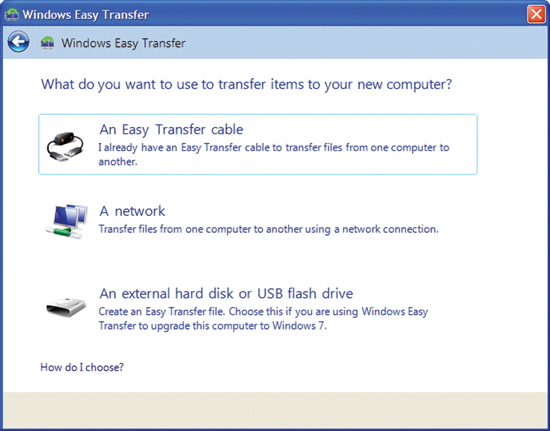
Рис. 1. Средство переноса данных Windows предлагает три способа миграции.
Следующие шаги зависят выбранного варианта миграции. Если вы решили создать файл на внешнем диске, средство немедленно начинает поиск на компьютере файлов для копирования.
В случае переноса по кабелю нужно соединить компьютеры кабелем, открыть Средство переноса данных Windows на новом компьютере с Windows 7, после чего выбрать в средстве переноса вариант миграции по кабелю. (Средство переноса находится в папке Все программы/Стандартные/Служебные [All Programs/Accessories/System Tools].) Если Средство переноса данных Windows еще не открыто, при подключении кабеля оно откроется или появится окно с предложением отрыть его. Должна быстро установиться связь и начаться поиск файлов для копирования.
Если вы выбрали перенос по сети, при выполнении на компьютере с Windows XP средство переноса предоставит ключ. После этого надо запустить Средство переноса данных Windows на новой машине с Windows 7 и выбрать вариант миграции по сети. После ввода ключа переноса, средство найдет старый компьютер и сообщит, что два компьютера найдены и начнет сканирование.
При выполнении любого из трех вариантов миграции по завершении просмотра старого компьютера с Windows XP средство переноса покажет учетные записи пользователей, которые содержат файлы и параметры, включенные в процесс переноса. При переносе с применением внешнего диска нужно продолжить работу со средством на старом компьютере; если вы используете кабель или сеть, Средство переноса данных Windows надо запустить на новом компьютере.
Можно просмотреть и даже изменить перечень файлов, щелкнув ссылку «Настройка» (Customize). Средство переноса данных Windows отобразит окно диспетчера файлов (рис. 2), где можно увидеть все папки и файлы, отобранные для переноса. Вы вправе выбрать или отменить выбор любых файлов и папок. Программа максимально тщательно отбирает материал для переноса, но вам все равно надо просмотреть выбранное в диспетчере файлов, чтобы четко проконтролировать, что будет перенесено.
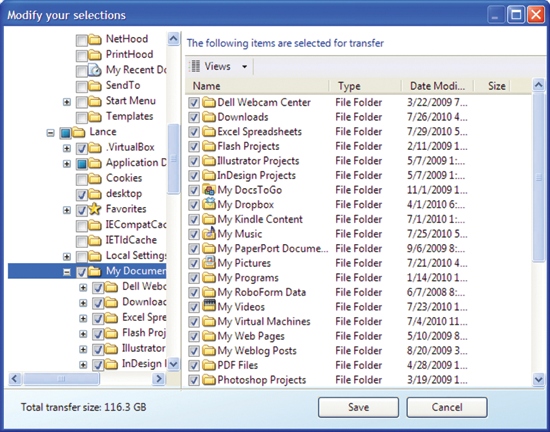
Рис. 2. Диспетчер файлов позволяет просмотреть перечень файлов, выбранных для переноса.
Здесь процесс переноса снова меняется в зависимости от способа переноса. При использовании внешнего накопителя после выбора и проверки всех переносимых файлов, щелкните кнопку Далее (Next), а затем задайте пароль для защиты файла с переносимыми данными. Средство переноса предложит задать имя и местоположение файла переноса. Хотя этот вариант применяется при использовании внешних накопителей, если вы не хотите подключать внешний диск с компьютеру, файл переноса можно сохранить в сети.
Далее примените файл Средства переноса данных Windows на новом компьютере с Windows 7. Для этого на новом компьютере откройте Средство переноса данных Windows и выберите вариант переноса с внешнего накопителя, затем задайте перенос на локальный компьютер. Ответьте утвердительно на вопрос, имеются ли уже сохраненные файлы, после чего укажите файл переноса на внешнем накопителе и в общей сетевой папке.
В вариантах переноса по кабелю и по сети после выбора файлов и параметров надо щелкнуть кнопку «Перенести» (Transfer), чтобы начать процесс переноса. По завершении процесса средство переноса предоставит сводку перенесенного на новый компьютер:перечень перенесенных файлов и приложений, приложений только для Windows XP, не перенесенных в Windows 7, а также список программ сторонних производителей, установленных на старом компьютере, но пока отсутствующих на новом. Эти отчеты средства переноса данных Windows можно просмотреть, щелкнув ссылку «Отчеты средства переноса данных Windows» (Windows Easy Transfer Reports) в папке Все программы/Стандартные/Служебные (All Programs/Accessories/System Tools).
Средство переноса данных Windows должно выполняться как последняя операция в процессе миграции компьютера с Windows XP на Windows 7. Максимальная эффективность средства достигается, когда приложения на компьютере с Windows 7 дублируют такие же приложения на компьютере под управлением Windows XP. Я надеюсь, что средство переноса данных Windows позволит вам сэкономит массу времени и усилий, когда вы будете мигрировать своих пользователей в новый мир Windows 7.
Источник: winlined.ru
Переезд на Windows 7 с Windows XP без потери персональных данных и настроек
Как безболезненно перейти с Windows XP на недавно вышедшую Windows 7, и при этом не потерять свои документы и настройки? Изучив материалы на сайте Microsoft, я пришел к выводу, что они мне не подходят.
Инструкция содержит столько пунктов и так пестрит вводимыми вручную командами, что браться за осуществление переноса данных по ней я не стал — мне показалось это слишком сложным, слишком английским, слишком непонятным. Не зря она и называется инструкцией для IT-профессионалов (если кому интересно, то можете ознакомиться с ней по ссылке http://technet.microsoft.com/en-us/library/dd883247(WS.10).aspx). Я себя к таковым специалистам не причисляю, поэтому отправился на поиски более простой утилиты — и нашел ее. Называется она Windows 7 Basic Migration.
Утилита выполнена в трех видах: бесплатном, умеренно платном и нескромно платном. Мне последние два варианта ну никак не подходят (круглосуточная поддержка и миграция на десятках компьютеров меня не прельстили), поэтому я остановился на бесплатном. В принципе, это именно то, что я искал — простая утилита, которая переносит данные с одной системы на другую.
Понятно, что нужно будет установить программу в обеих системах, а сами данные сохранить в том месте, которое будет доступно после переустановки. Программа запускает мастера, который просто предложит сохранить все ваши данные в отдельной папке, а после переустановки — взять их из этой папки. Русского языка нет, но там и особо переводить нечего — просто отмечаете галочкой нужное и выполняете сохранение. В ходе работы компьютер будет проверен на соответствие минимальным техническим требованиям, проверит установленные программы, а потом сохранит данные.
Бесплатная версия переносит:
- Профили пользователей
- Настройки рабочего стола
- Настройки программ
- Папки с документами
Одна загвоздка: при попытке скачать бесплатную программу сайт разработчиков каждый раз уверенно сообщал мне, что для моего региона она недоступна, и упорно перенаправлял на страницу с платными утилитами. Но я нашел эту утилиту в другом месте.
Источник: lifehacker.ru